怎么关电脑的防火墙
在使用Win10系统时,有时候我们可能需要关闭电脑的防火墙,关闭防火墙可以让我们更方便地进行一些网络操作,但也会增加电脑受到网络攻击的风险。在关闭防火墙之前,我们需要确保自己的网络环境是安全的,否则可能会导致电脑受到恶意攻击。接下来我们将介绍如何在Win10系统中关闭防火墙,以及关闭防火墙可能带来的风险和注意事项。
操作方法:
1.以Win10系统为例,在Win10系统桌面上找到计算机图标,对其击右键。
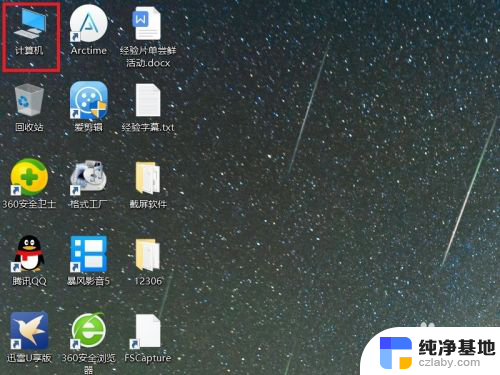
2.在弹出的右键菜单中,选择“属性”菜单项,打开计算机属性设置页面。
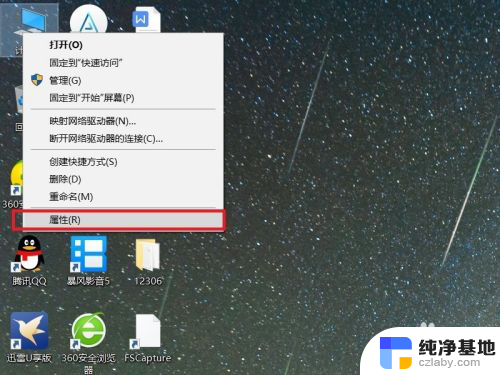
3.在打开的计算机属性页面中,点击页面左侧“控制面板主页”链接,进入控制面板主页面。
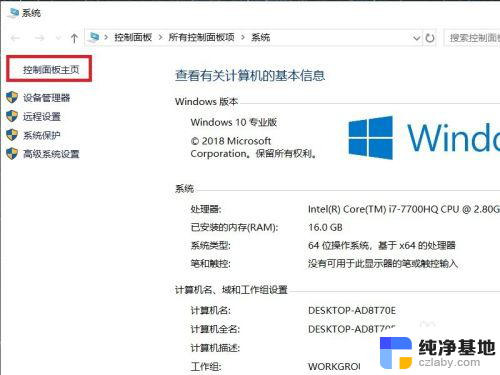
4.在打开的控制面板页面中,找到Windows Defender防火墙功能设置项。
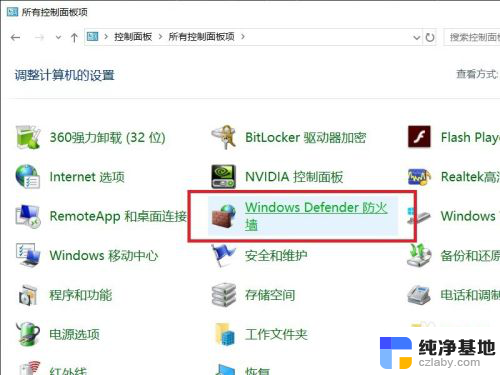
5.接下来,在打开的页面中,点击页面左侧中的“启用或关闭Windows Defnder防火墙”按钮。
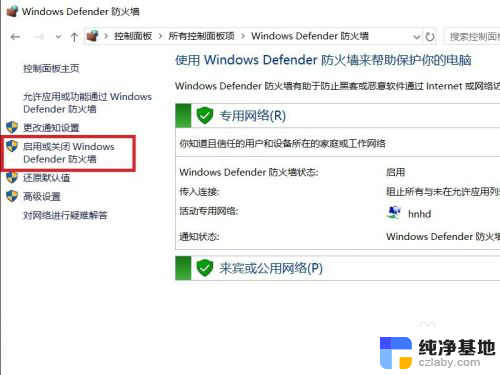
6.在打开的页面中,查看当前Windows防火墙的设置项。点击勾选“关闭Windows Defnder防火墙”按钮。
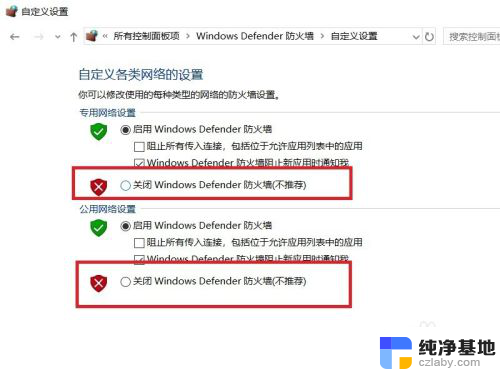
7.需要注意的是,无论是专用网络还是公用网络。都需要单独进行防火墙的关闭设置,对这两个网络同时点击关闭按钮。
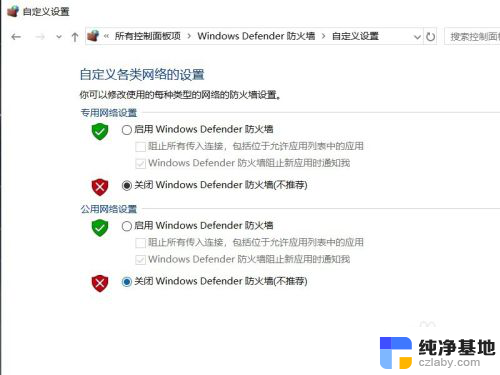
8.设置完成之后,点击页面底部“确定”按钮,来保存当前的防火墙功能设置。
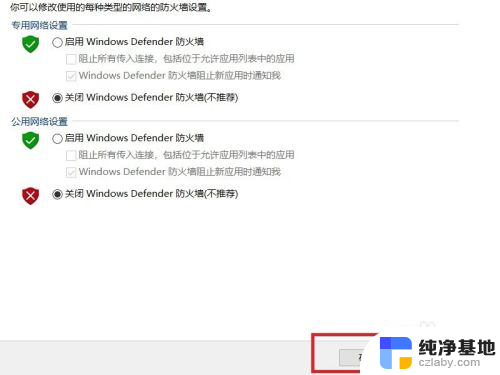
9.最后,返回到Windows Defender防火墙页面中,可以看到页面显示防火墙功能均处于关闭状态。
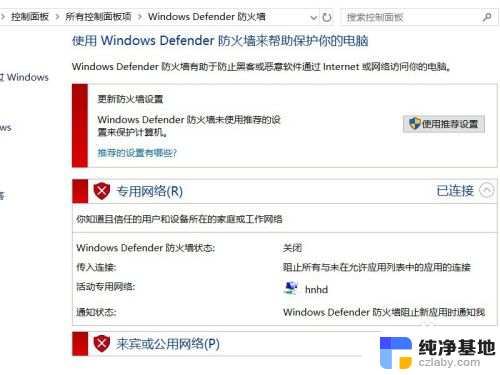
以上就是如何关闭电脑防火墙的全部内容,如果您遇到这种情况,可以按照以上方法解决,希望对大家有所帮助。
- 上一篇: 怎么访问别人的共享文件
- 下一篇: 怎么让激活windows的提示不再显示
怎么关电脑的防火墙相关教程
-
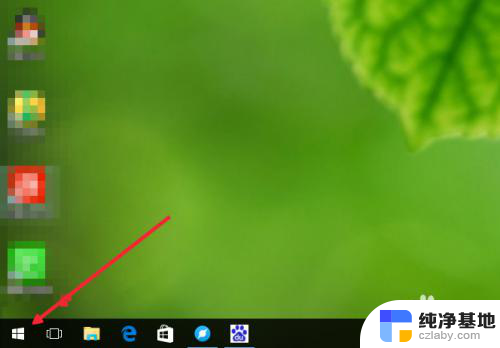 windows的防火墙在哪里关闭
windows的防火墙在哪里关闭2024-02-16
-
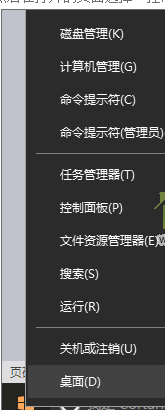 怎么关win10的防火墙
怎么关win10的防火墙2024-09-21
-
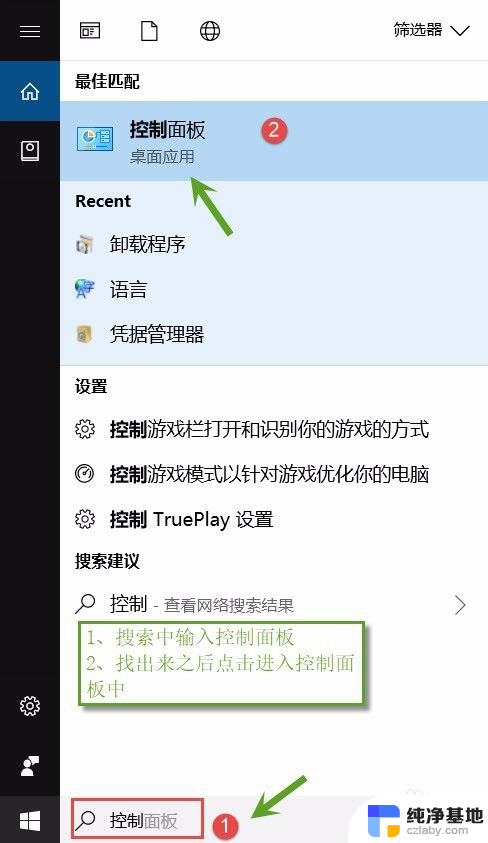 windows自带的防火墙怎么关闭
windows自带的防火墙怎么关闭2023-12-05
-
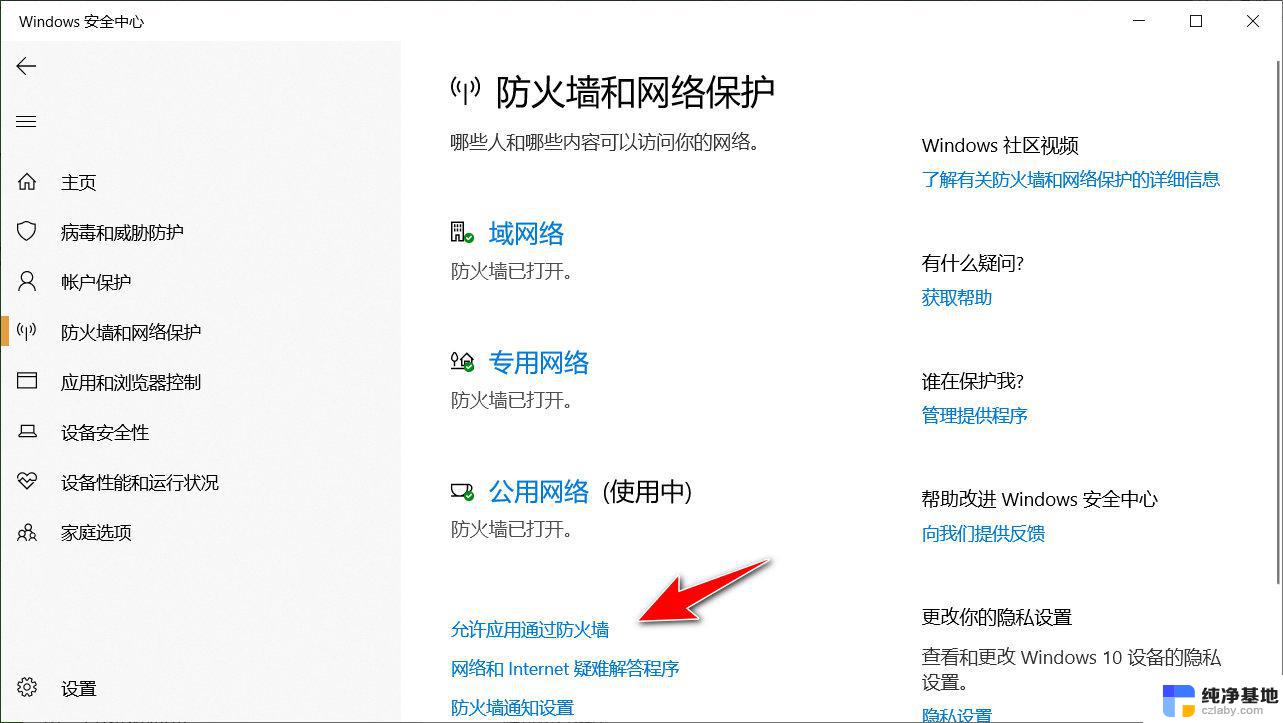 怎样关闭电脑防火墙win10
怎样关闭电脑防火墙win102024-09-08
win10系统教程推荐